釘釘郵箱在郵件中插入本地圖片的方法
時間:2023-11-23 11:18:39作者:極光下載站人氣:26
很多小伙伴都喜歡直接在釘釘中進行各種辦公操作,例如在線文檔的創建以及編輯或是郵件的編輯以及發送。有的小伙伴在使用郵箱編輯新郵件的過程中想要在郵件上插入本地的圖片,但又不知道該怎么進行設置。其實很簡單,我們只需要在郵件編輯頁面中打開“...”圖標,然后在下拉列表中點擊打開圖片工具,再在下拉列表中選擇“本地上傳”選項,最后在文件夾頁面中打開準備好的圖片,再點擊確定選項即可。有的小伙伴可能不清楚具體的操作方法,接下來小編就來和大家分享一下釘釘郵箱在郵件中插入本地圖片的方法。
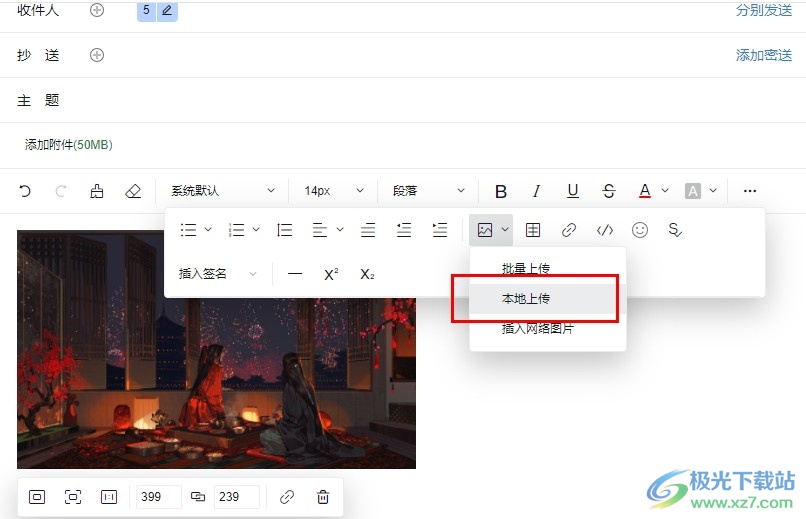
方法步驟
1、第一步,我們在電腦中點擊打開釘釘軟件,然后在左側列表中點擊打開“郵箱”選項
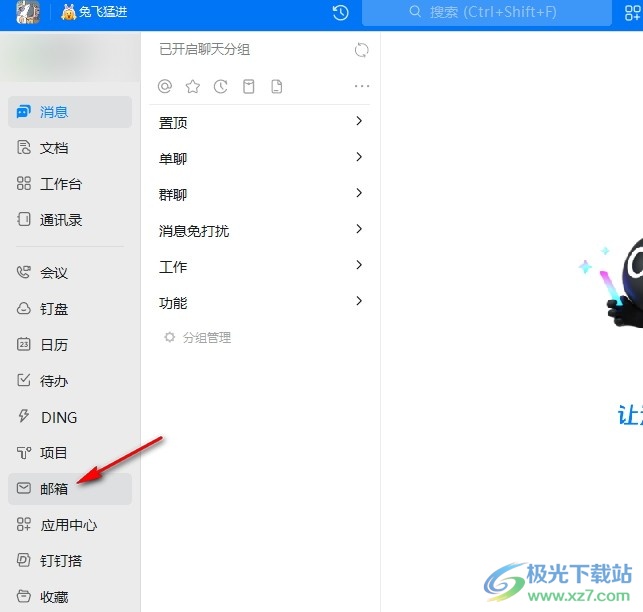
2、第二步,打開郵箱選項之后,我們再點擊打開“+”圖標,創建一個新郵件
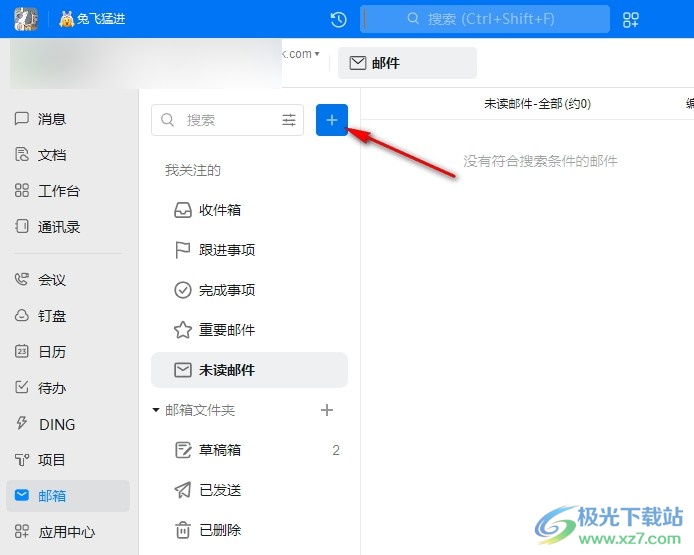
3、第三步,進入郵件編輯頁面之后,我們在工具欄中打開“...”圖標,再在子工具欄中打開圖片工具,接著在下拉列表中點擊選擇“本地上傳”選項
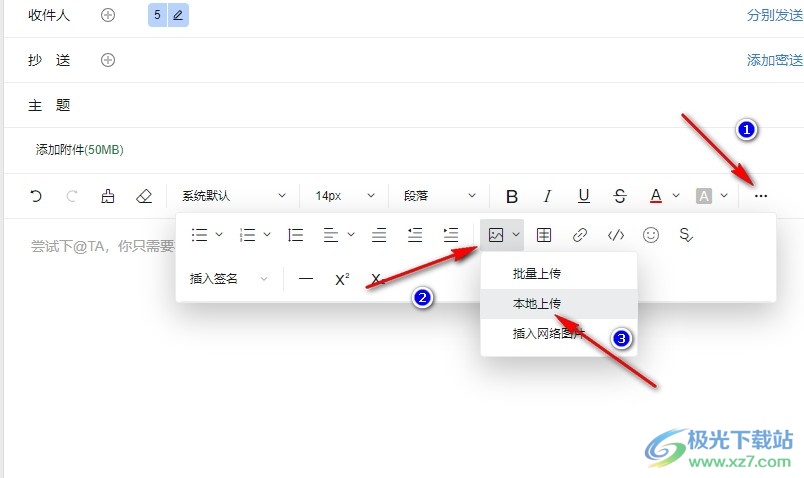
4、第四步,接著我們在彈框中點擊瀏覽選項,然后在文件夾中打開準備好的圖片,最后點擊確定選項即可
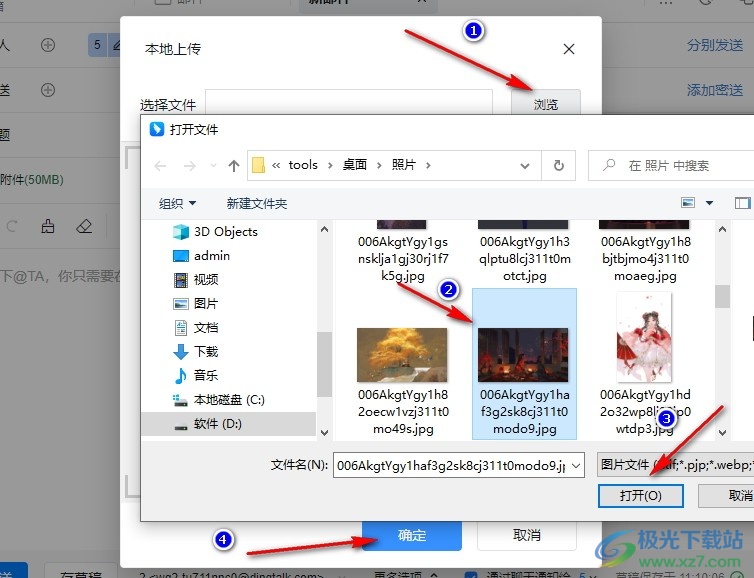
5、第五步,上傳好本地圖片之后,我們在郵件編輯頁面中完成圖片大小調整,再將其放在合適位置上即可
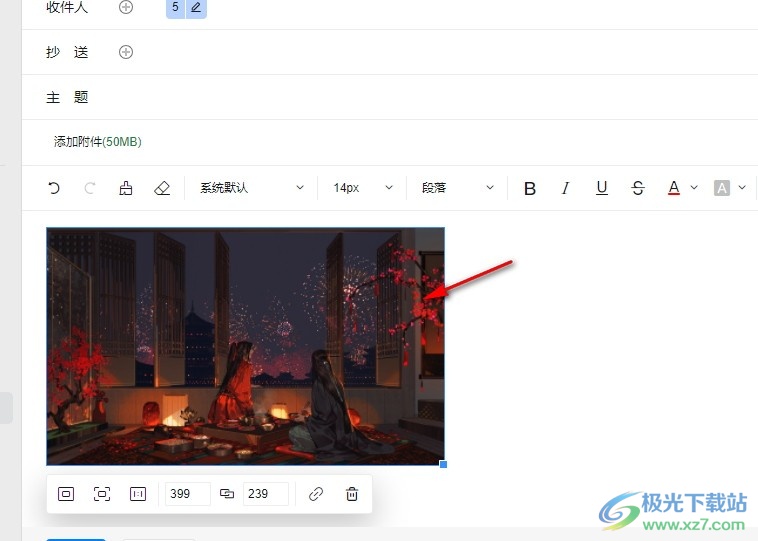
以上就是小編整理總結出的關于釘釘郵箱在郵件中插入本地圖片的方法,我們在釘釘的郵件編輯頁面中先打開“...”圖標,再打開圖片工具,選擇本地上傳選項,最后在文件夾頁面中打開需要的圖片,再點擊確定選項即可,感興趣的小伙伴快去試試吧。
相關下載
熱門閱覽
- 1百度網盤分享密碼暴力破解方法,怎么破解百度網盤加密鏈接
- 2keyshot6破解安裝步驟-keyshot6破解安裝教程
- 3apktool手機版使用教程-apktool使用方法
- 4mac版steam怎么設置中文 steam mac版設置中文教程
- 5抖音推薦怎么設置頁面?抖音推薦界面重新設置教程
- 6電腦怎么開啟VT 如何開啟VT的詳細教程!
- 7掌上英雄聯盟怎么注銷賬號?掌上英雄聯盟怎么退出登錄
- 8rar文件怎么打開?如何打開rar格式文件
- 9掌上wegame怎么查別人戰績?掌上wegame怎么看別人英雄聯盟戰績
- 10qq郵箱格式怎么寫?qq郵箱格式是什么樣的以及注冊英文郵箱的方法
- 11怎么安裝會聲會影x7?會聲會影x7安裝教程
- 12Word文檔中輕松實現兩行對齊?word文檔兩行文字怎么對齊?

網友評論